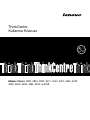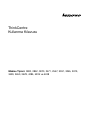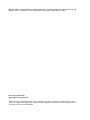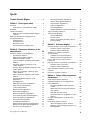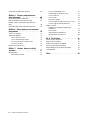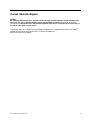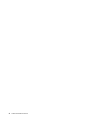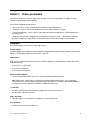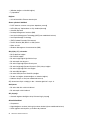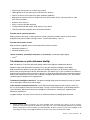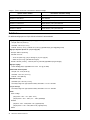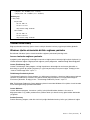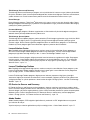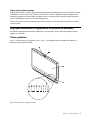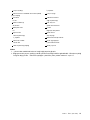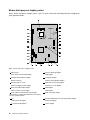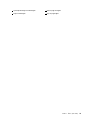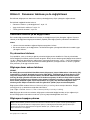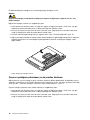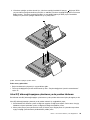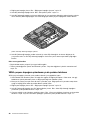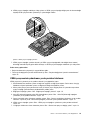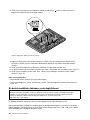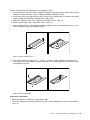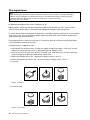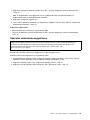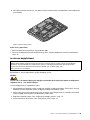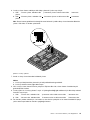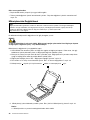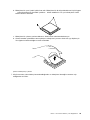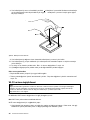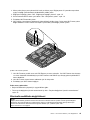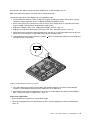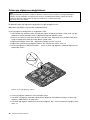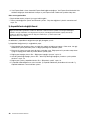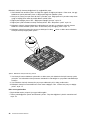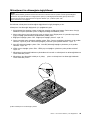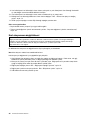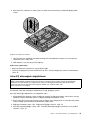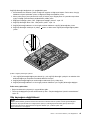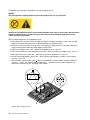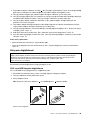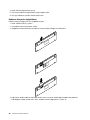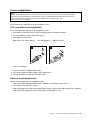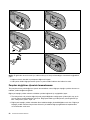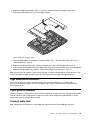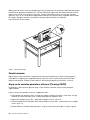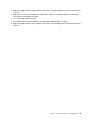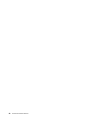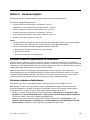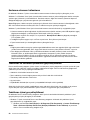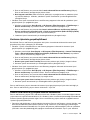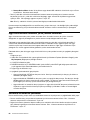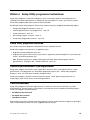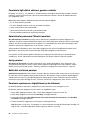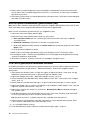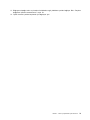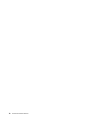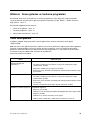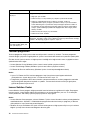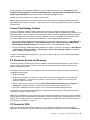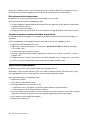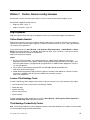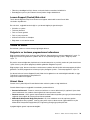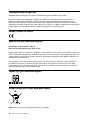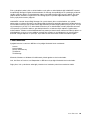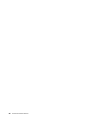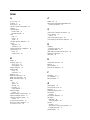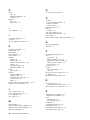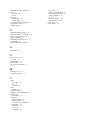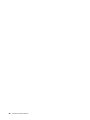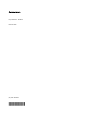Lenovo ThinkCentre M90z Kullanma Kılavuzu
- Tip
- Kullanma Kılavuzu

ThinkCentre
KullanmaKılavuzu
MakineTipleri:0800,0852,0870,2471,2557,3091,3265,3373,
3429,3650,3678,4285,5205ve5248


ThinkCentre
KullanmaKılavuzu
MakineTipleri:0800,0852,0870,2471,2557,3091,3265,3373,
3429,3650,3678,4285,5205ve5248

Not:Bubilgilerivedesteklediğiürünükullanmadanönce,ThinkCentreGüvenlikveGarantiKılavuzuadlı
belgeyiveEkA“ÖzelNotlar”sayfa:81başlıklıkonuyuokuyupanladığınızdaneminolun.
İkinciBasım(Aralık2011)
©CopyrightLenovo2010,2011.
SINIRLIVEKISITLIHAKLARBİLDİRİMİ:VerileryadabilgisayaryazılımıGeneralServicesAdministration“GSA”
sözleşmesineuygunolaraksağlandıysa,bunlarınkullanımı,çoğaltılmasıyadaaçıklanmasıGS-35F-05925numaralı
sözleşmedeyeralankısıtlamalaratabidir.

İçerik
ÖnemliGüvenlikBilgileri........v
Bölüm1.Ürünegenelbakış......1
Aksamlar..................1
Tekdokunmaveçokludokunmaözelliği....3
Belirtimler.................4
YazılımaGenelBakış.............5
Windowsişletimsisteminizlebirliktesağlanan
yazılımlar................5
Bilgisayardenetimlerinin,bağlaçlarınınve
parçalarınınbulunması............7
Öndengörünüm.............7
Arkadangörünüm............9
Bileşenlerinyerleri...........10
Sistemkartıparçavebağlaçyerleri.....12
Bölüm2.Donanımıntakılmasıyada
değiştirilmesi.............15
Donanımıntakılmasıyadadeğiştirilmesi....15
Dışaksamlarıntakılması.........15
Bilgisayarduvaraskınıntakılması.....15
Bilgisayarınkapağınıçıkarma.......15
Çerçeveayaklığınınçıkarılmasıyadayeniden
takılması...............16
Yükseltmeayaklığınınçıkarılmasıyada
yenidentakılması............17
ArkaG/Çdüzeneğikapağınınçıkarılmasıyada
yenidentakılması............19
VESAçerçevekapağınınçıkarılmasıyada
yenidentakılması............20
VESAçerçevesininçıkarılmasıyadayeniden
takılması...............21
Birbellekmodülününtakılmasıyada
değiştirilmesi.............22
Pilindeğiştirilmesi...........24
Sabitdisksürücüsünündeğiştirilmesi....25
Optiksürücünündeğiştirilmesi.......28
Isıalıcınındeğiştirilmesi.........29
MikroişlemcininDeğiştirilmesi.......32
WI-FIkartınındeğiştirilmesi........34
Bluetoothmodülünündeğiştirilmesi.....35
Çokludokunmayaduyarlıkartıdeğiştirme..36
Ortamışığıalgılayıcınındeğiştirilmesi....38
ExpressCard'ındeğiştirilmesi.......39
İçhoparlörlerindeğiştirilmesi.......40
Mikrofonlutümleşikkameranındeğiştirilmesi.41
Mikroişlemcifandüzeneğinindeğiştirilmesi..43
Kartokuyucunundeğiştirilmesi......44
ArkaG/Çdüzeneğinindeğiştirilmesi....45
SağG/Çdüzeneğinindeğiştirilmesi.....46
Güçkaynağınındeğiştirilmesi.......47
Klavyenindeğiştirilmesi.........49
Farenindeğiştirilmesi..........51
Parçalarıdeğiştirmeişleminintamamlanması.52
Aygıtsürücülerininedinilmesi.........53
Temelgüvenlikaksamları..........53
Tümleşikkablokilidi...........53
Parolakoruması............54
Kayıpyadaunutulanparolalarınsilinmesi
(ClearingCMOS)............54
Bölüm3.Kurtarmabilgileri.....57
Kurtarmaortamınınoluşturulmasıvekullanılması.57
Kurtarmaortamınınoluşturulması.....57
Kurtarmaortamınınkullanılması......58
Yedeklemevekurtarmaişlemlerinin
gerçekleştirilmesi..............58
Yedeklemeişlemigerçekleştirilmesi.....58
Kurtarmaişleminingerçekleştirilmesi....59
RescueandRecoveryçalışmaalanının
kullanılması................59
Kurtarmaortamınınoluşturulmasıvekullanılması.60
Kurtarmaortamıoluşturulması.......61
Kurtarmaortamınınkullanılması......61
Aygıtsürücülerininkurulmasıyadayeniden
kurulması.................62
Kurtarmasorunlarınınçözülmesi........62
Bölüm4.SetupUtilityprogramının
kullanılması..............65
SetupUtilityprogramınıbaşlatma.......65
Ayarlarıngörüntülenmesiveyadeğiştirilmesi...65
Parolakullanılması.............65
Parolalarlailgilidikkatedilmesigereken
noktalar...............66
Administratorpassword(Yöneticiparolası)..66
Açılışparolası.............66
Sabitdisksürücüsüparolası.......66
Parolanınayarlanması,değiştirilmesiyada
silinmesi...............66
Biraygıtınetkinleştirilmesiyadadevredışı
bırakılması................67
Birbaşlangıçaygıtınınseçilmesi........67
Geçicibirbaşlangıçaygıtınınseçilmesi...67
Başlangıçaygıtısırasınıngörüntülenmesiya
dadeğiştirilmesi............68
©CopyrightLenovo2010,2011
iii

SetupUtilityprogramındançıkılması......68
Bölüm5.Sistemprogramlarının
güncellenmesi.............69
Sistemprogramlarınınkullanılması.......69
BIOS'unbirdisktengüncellenmesi(aş).....69
BIOS'unişletimsisteminizdengüncellenmesi
(aş)...................70
POST/BIOSgüncellemehatasındankurtarma..70
Bölüm6.Sorungidermevetanılama
programları..............73
Temelsorungiderme............73
Tanılamaprogramları............74
LenovoSolutionCenter.........74
LenovoThinkVantageToolbox.......75
PC-DoctorforRescueandRecovery....75
PC-DoctorforDOS...........75
Optikfarenintemizlenmesi..........76
Bölüm7.Yardım,hizmetvebilgi
alınması................77
Bilgikaynakları..............77
OnlineBooksklasörü..........77
LenovoThinkVantageTools........77
ThinkVantageProductivityCenter.....77
LenovoWelcome............78
AccessHelp..............78
Güvenlikvegaranti...........78
LenovoWebsitesi(http://www.lenovo.com).78
LenovoSupport(Destek)Websitesi....79
Yardımvehizmet..............79
Belgelerinvetanılamaprogramlarının
kullanılması..............79
HizmetAlma..............79
Diğerhizmetlerinkullanılması.......80
Ekhizmetlerinsatınalınması.......80
EkA.ÖzelNotlar...........81
Televizyonçıkışıileilgilinot..........82
AvrupauyumuCEişareti...........82
Brezilyaiçingeridönüşümbilgileri.......82
Tayvaniçingeridönüşümbilgileri.......82
AvrupaBirliğiiçinpilgeridönüşümbilgileri....82
TicariMarkalar...............83
Dizin..................85
ivThinkCentreKullanmaKılavuzu

ÖnemliGüvenlikBilgileri
DİKKAT:
Buelkitabınıkullanmadanönce,buürüneilişkintümilgiligüvenlikbilgileriniokuyupanladığınızdan
eminolun.EngüncelgüvenlikbilgileriiçinbuürünlebirliktegönderilenThinkCentreGüvenlikve
GarantiKılavuzubelgesinebakın.Bugüvenlikbilgileriniokumanızveanlamanızkişiselyaralanmaya
daürününzarargörmeriskiniazaltır.
ThinkCentreGüvenlikveGarantiKılavuzubelgenizikaybederseniz,aşağıdakiadrestebulunanLenovo
®
Support(Destek)Websitesindenbir(PDF)sürümünüedinebilirsiniz:
http://www.lenovo.com/support
©CopyrightLenovo2010,2011
v

viThinkCentreKullanmaKılavuzu

Bölüm1.Ürünegenelbakış
Bubölümde,bilgisayaraksamları,belirtimleri,öncedenkuruluyazılımprogramlarıilebağlaçveparça
konumlarıhakkındabilgisağlanmaktadır.
Bubölümdeaşağıdakikonularbulunur:
•“Aksamlar”sayfa:1
:Bukısımdabilgisayarözelliklerineilişkinbilgibulunur.
•“Belirtimler”sayfa:4:Bukısımda,bilgisayarınızailişkinzikselbelirtimlerlistelenir.
•“YazılımaGenelBakış”sayfa:5:Bukısımda,bilgisayarınızlabirliktegönderilenyazılımprogramlarına
ilişkinbilgiverilir.
•“Bilgisayardenetimlerinin,bağlaçlarınınveparçalarınınbulunması”sayfa:7:Bubölümdebilgisayar
denetimleri,bağlaçlarıveparçalarınınyerlerinibulmanızayardımcıolacakbilgileryeralmaktadır.
Aksamlar
Bubölümdebilgisayaraksamlarınailişkinbilgibulunur.
Sistembilgileri
Aşağıdakibilgilerçeşitlimodellerikapsar.ModelinizeözgübilgileriçinSetupUtilityprogramınıkullanın.Bkz.
Bölüm4“SetupUtilityprogramınınkullanılması”sayfa:65.
Mikroişlemci
Bilgisayarınızaşağıdakimikroişlemcilerdenbiriilebirliktegönderilir(içönbellekboyutumodeltipinegöre
değişiklikgösterir):
•Intel
®
Core™i3mikroişlemci
•IntelCorei5mikroişlemci
•IntelPentium
®
mikroişlemci
Bellekmodülü/modülleri
•EnçokikiadetDDR3DIMM'i(çiftverihızı3ikilisıralıbellekmodülleri)destekler.
Not:Bilgisayarınız,1066MHzve1333MHzDDR3bellekmodüllerinidestekler.Ancak1066MHz
hızdaçalışan(IntelPentiumG6950mikroişlemcigibi)mikroişlemcili1333MHzbellekmodülü/modülleri
kullanıyorsanız,bellekmodülünüz/modülleriniz1066MHzhızdaçalışır.
İçsürücüler
•BiradetinceSATA(SerialAdvancedTechnologyAttachment)optiksürücüsü
•BiradetSATAsabitdisksürücüsü
Videoaltsistemi
•VGAgirişbağlacıveDisplayPortçıkışbağlacıiçintümleşikgrakkartı
Sesaltsistemi
•TümleşikHD(yüksekçözünürlüklü)ses
©CopyrightLenovo2010,2011
1

•(Mikrofonbağlacıvekulaklıkbağlacı)
•İçhoparlörler
Bağlantı
•10/100/1000Mb/sEthernetdenetleyicisi
Sistemyönetimiözellikleri
•POSTdonanımsınamasısonuçlarınıdepolamayeteneği
•ACPI(GelişmişYapılandırmaveGüçArabirimi)desteği
•Otomatikbaşlatma
•DesktopManagementInterface(DMI)
•IntelActiveManagementTechnology(AMT)(bazımodellerdebulunur)
•IntelRapidStorageTechnology
•(PXE)(PrebootExecutionEnvironment)
•SistemYönetimi(SM)BIOS'uveSMyazılımı
•WakeonLAN
•WindowsManagementInstrumentation(WMI)
Giriş/Çıkış(G/Ç)aksamları
•BirDisplayPortbağlacı
•BirEthernetbağlacı
•Biradetisteğebağlı9iğnelidiziselkapı
•Biradetoptikkartokuyucu
•BiradetisteğebağlıExpressCardyuvası
•BiradetisteğebağlıPersonalSystem/2(PS/2)klavyebağlacı
•BiradetisteğebağlıPS/2farebağlacı
•BiradetVGAINbağlacı
•AltıadetUSB(UniversalSerialBus)bağlacı
•İkiadetsesbağlacı(kulaklıkbağlacıvemikrofonbağlacı)
•Kablosuzklavyevefare(bazımodellerdebulunur)
G/Çaksamlarınailişkinekbilgiiçinbkz.“Arkadangörünüm”sayfa:9
.
Genişletme
•Biradetsabitdisksürücüsübölmesi
•Biradetoptiksürücübölmesi
Güçkaynağı
•Otomatikalgılamaözelliğinesahip150watt'lıkgüçkaynağı
Güvenliközellikleri
•Computrace
•Kapakbağlantısıanahtarı(izinsizgirişanahtarıdadenir)(bazımodellerdebulunur)
•SATAaygıtlarınıetkinleştirmeyadadevredışıbırakma
2ThinkCentreKullanmaKılavuzu

•Diziselkapıyıetkinleştirmeyadadevredışıbırakma
•USBbağlaçlarınıtekteketkinleştirmeyadadevredışıbırakma
•Parmakiziokuyucusunasahipklavye(bazımodellerlegönderilir)
•Bilgisayarınızınyetkisizkullanımınıengellemeküzereaçılışparolası(POP),yöneticiparolasıvesabit
disksürücüsüparolası
•Başlatmasırasıdenetimi
•Klavyeyadafareolmadanbaşlatma
•Tümleşikkablokilidi(Kensingtonkilidi)eklenmesiiçindestek
•TPM(TrustedPlatformModule;GüvenilirPlatformModülü)
Öncedenkuruluyazılımprogramları
Bilgisayarınızda,dahakolayvedahagüvenlibirşekildeçalışmanızayardımcıolmakiçinbazıyazılım
programlarıöncedenkuruludur.Ekbilgiiçinbkz.“YazılımaGenelBakış”sayfa:5
.
Öncedenkuruluişletimsistemi
Bilgisayarınızdaaşağıdakiişletimsistemlerindenbiriöncedenkuruludur:
•Microsoft
®
Windows
®
7
•MicrosoftWindowsVista
®
İşletimsistem(ler)i,uyumluluğuonaylanmışyadasınanmış
1
(modeltipinegöredeğişir)
•Linux
®
Tekdokunmaveçokludokunmaözelliği
Not:Tekdokunmayadaçokludokunmaözelliğisadecebelirlibilgisayarmodellerindebulunur.
Modelinebağlıolarakbilgisayarınıztekdokunmayadaçokludokunmaözelliğinesahipolabilir.
Bilgisayarınızdatekdokunmayadaçokludokunmaözelliğibulunuyorsa,tekbirtıklatmayapmakiçin
dokunmatikekranaparmağınızlabirkezdokunabilirsiniz.Çifttıklatmaiçinisearavermedenikikezdokunun.
Sağtıklatmakiçindokunmatikekranabirkezdokununveekrandabirdairegörüntülenenekadarparmağınızı
dokunmatikekrandatutmayadevamedin.Ardındanparmağınızıdokunmatikekrandançekin.Seçimlerinizi
yapabileceğinizbirbağlammenüsügörüntülenir.
Tekdokunmaözelliğininkullanılması:Tekdokunmaözelliği,bilgisayarınızlaetkileşimkurmakiçinsadece
tekbirparmağınızıkullanmanızaolanaksağlar.
Çokludokunmaözelliğininkullanılması:Çokludokunmaözelliği,bilgisayarınızlaetkileşimkurmakiçin
birveyaikiparmağınızıkullanmanızaolanaksağlar.Örneğin,internettedolaşırkenyadabirbelgeokurken
yadadüzeltirkendokunmatikekrandaikiparmağınızileyakınlaştırma,uzaklaştırma,kaydırmayada
döndürmeyapabilirsiniz.
Aşağıdakitabloda,herişletimsistemisürümüiçindesteklenendokunmaözelliğigösterilmektedir.
1.Buradalistelenenişletimsistem(ler)ine,buyayınınbasıldığısıradauyumlulukonayıverilmişyadabusistemler
uyumluluksınamasındangeçmiştir.Buelkitabınınyayımındansonra,Lenovotarafındanbilgisayarınızlauyumluolduğu
belirlenenbaşkaişletimsistemleriolabilir.Bulistedeğiştirilebilir.Birişletimsistemininuyumluolupolmadığınınyada
uyumluluğununsınanıpsınanmadığınıbelirlemekiçinişletimsistemisatıcısınınWebsitesinebakın.
Bölüm1.Ürünegenelbakış3

Çizelge1.İşletimsistemitürüvedesteklenendokunmaözelliği
İşletimsistemisürümüDesteklenendokunmaözelliği
Windows7EnterpriseTekdokunmayadaçokludokunma
Windows7HomeBasicTekdokunma
Windows7HomePremiumTekdokunmayadaçokludokunma
Windows7Professional
Tekdokunmayadaçokludokunma
Windows7Starter
Tekdokunma
Windows7UltimateTekdokunmayadaçokludokunma
Belirtimler
Bubölümdebilgisayarınızailişkinzikselbelirtimlerlistelenmektedir.
Bilgisayarboyutları(ayaklıkveçerçeveayağıolmadan)
Genişlik:560mm(22,05inç)
Yükseklik:392mm(15,43inç)
Derinlik:79mm(3,11inç)yada86mm(3,39inç)(yapılandırmayagöredeğişiklikgösterir)
Bilgisayarboyutları(destekveçerçeveayağıile)
•Genişlik:560mm(22,05inç)
•Yüksekliküstsınırı:
-421,9mm(16,61inç)(çerçevedesteğiveçerçeveayağıile)
-566,9mm(22,32inç)(yükseltmedesteğiile)
•Derinlik:109mm(4,29inç)-250mm(9,84inç)arasında(yapılandırmayagöredeğişir)
Bilgisayarağırlığı
Teslimedildiğişekliyleyapılandırmaüstsınırı:14,1kg(31,09lb)
Dokunmatikekranboyutları
Genişlik:531,4mm(20,92inç)
Yükseklik:311,6mm(12,27inç)
Derinlik:2mm(0,08inç)
Yükseltmedesteği
Yükseklikayarı:110mm(4,33inç)
Önearkaya/sağasolaeğimayarlama:dikeydurumdan-5°ile25°arasında
Çerçevedesteği
Önearkaya/sağasolaeğimayarlama:dikeydurumdan15°ile45°arasında
Ortam
•Havasıcaklığı:
Çalışıyorken:10°C-35°C(50°F-95°F)
Çalışmıyorken:-20°C-60°C(-4°F-140°F)(ambalajlı)
•Nemlilik:
Çalışırken:%20-%80(saatte%10,yoğunlaşmasız)
Çalışmıyorken:%20-%80(saatte%10,yoğunlaşmasız)
•Rakım:
4ThinkCentreKullanmaKılavuzu

Çalışırken:-50-10000ft(-15,2-3048m)
Çalışmıyorken:-50-35000ft(-15,2-10668m)
Elektrikgirişi
•Girişvoltajı:
-Düşükaralık:
Altsınır:100Vac
Üstsınır:127Vac
Girişfrekansıaralığı:50-60Hz
-Yüksekaralık:
Altsınır:200Vac
Üstsınır:240Vac
Girişfrekansıaralığı:50-60Hz
YazılımaGenelBakış
Bilgisayaröncedenkurulmuşişletimsistemivebirçoköncedenkurulmuşuygulamaylabirliktegönderilir.
Windowsişletimsisteminizlebirliktesağlananyazılımlar
Bubölümde,Windowsişletimsisteminizlebirliktesağlananyazılımlarailişkinbilgiverilir.
Lenovotarafındansağlananyazılımlar
Aşağıdakiyazılımprogramlarıüretkenliğiniziartırmakvebilgisayarınızınbakımıylailgilimaliyetidüşürmekiçin
Lenovotarafındansağlanır.Bilgisayarınızlasağlananyazılımprogramları,modelinizebağlıolarakdeğişebilir.
LenovoThinkVantageTools
LenovoThinkVantage
®
Toolsprogramı,sizibilgikaynaklarınınbulunduğubiranasistemeyönlendirirve
dahakolayvegüvenlibirşekildeçalışmanıziçinçeşitliaraçlarakolaycaerişmenizisağlar.Ekbilgiiçinbkz.
“LenovoThinkVantageTools”sayfa:77
.
ThinkVantageProductivityCenter
ThinkVantageProductivityCenterprogramı,sizi,bilgisayarınızıkurarken,çalıştırırken,bilgisayarınızınbakımını
yaparkenveperformansınıartırırkensizeyardımcıolacakbilgikaynaklarınınvearaçlarınbulunduğubir
anasistemeyönlendirir.Ekbilgiiçinbkz.“ThinkVantageProductivityCenter”sayfa:77
.
Not:ThinkVantageProductivityCenterprogramıyalnızcaLenovo'danWindowsVistaişletimsistemiönceden
kuruluolarakgelenbilgisayarlardakullanılabilir.
LenovoWelcome
LenovoWelcomeprogramı,Lenovo'nunyenilikçiyerleşiközelliklerindenbazılarınısizetanıtırve
bilgisayarınızdaneniyişekildeyararlanmanızayardımcıolmakiçinönemlikuruluşgörevlerindenbazılarında
yolgösterir.
ProductRecovery
ProductRecoveryprogramı,sabitdisksürücüsüiçeriğinifabrikadakurulmuşhalinegeriyüklemenizisağlar.
Bölüm1.Ürünegenelbakış5

ThinkVantageRescueandRecovery
ThinkVantageRescueandRecovery
®
programı,tektuşlakullanılanbirkurtarmavegeriyüklemeçözümüdür.
Buçözüm,Windowsişletimsistemibaşlatılamadığındadahi,kullanıcılarınbilgisayarsorunlarınıtanılamalarına,
yardımalmalarınavesistemikurtarmalarınayardımcıolanbirdiziotomatikkurtarmaaracınıiçerir.
PowerManager
PowerManagerprogramı,ThinkCentre
®
bilgisayarınıziçinuygun,esnekvetamgüçyönetimisağlar.Power
Managerprogramınıkullanarakgüçayarlarınızısistemperformansıilegüçtasarrufuarasındakiidealdengeyi
yakalayacakşekildeyapabilirsiniz.
PasswordManager
PasswordManagerprogramı,WindowsuygulamalarıveWebsitelerineilişkinkimlikdoğrulamabilgilerinin
otomatikolarakyakalanıpdoldurulmasınayardımcıolur.
ThinkVantageSystemUpdate
ThinkVantageSystemUpdateprogramıyazılımpaketlerini(ThinkVantageuygulamaları,aygıtsürücüleri,BIOS
güncellemelerivediğerüçüncükişiuygulamaları)yükleyipkurarakbilgisayarınızdakiyazılımlarıgüncel
tutmanızısağlar.GünceltutmanızgerekenprogramlaraRescueandRecoveryprogramıveThinkVantage
ProductivityCenterprogramıgibiLenovotarafındansağlananyazılımlarıörnekverebiliriz.
LenovoSolutionCenter
Not:Üretildiğitarihebağlıolarakbilgisayarınız,tanılamaamacıylaLenovoSolutionCenterprogramıya
daLenovoThinkVantageToolboxprogramıöncedenkuruluolarakgelir.LenovoThinkVantageToolbox
programıylailgilidahafazlabilgialmakiçinbkz.“LenovoThinkVantageToolbox”sayfa:6.
LenovoSolutionCenterprogramı,bilgisayarınızdakisorunlarıbulmanızıvegidermenizisağlar.Buprogram,
tanılamatestleri,sistembilgileritoplamı,güvenlikdurumuvedestekbilgilerininyanısıra,enüstdüzeyde
sistemperformansıeldeetmeyeyönelikçeşitliipuçlarınıbirarayagetirir.Ayrıntılıbilgiiçinbkz.“Lenovo
SolutionCenter”sayfa:74
.
LenovoThinkVantageToolbox
Not:Üretildiğitarihebağlıolarakbilgisayarınız,tanılamaamacıylaLenovoSolutionCenterprogramıyada
LenovoThinkVantageToolboxprogramıöncedenkuruluolarakgelir.LenovoSolutionCenterprogramına
ilişkinekbilgiiçinbkz.“LenovoSolutionCenter”sayfa:6
.
LenovoThinkVantageToolboxprogramı,bilgisayarınızınbakımınıyapmanıza,bilgiişlemgüvenliğini
artırmanıza,bilgisayarsorunlarınıtanımlamanıza,Lenovotarafındansağlananyeniliklereayakuydurmanıza
vebilgisayarınızdanenyüksekperfomansıalmanızaolanaksağlar.Ekbilgiiçinbkz.“LenovoThinkVantage
Toolbox”sayfa:75.
PC-DoctorforRescueandRecovery
PC-DoctorforRescueandRecoverytanılamaprogramı,donanımsorunlarınıtanılamanızayardımcıolmak
üzereThinkCentrebilgisayarınızdaRescueandRecoveryçalışmaalanınınbirparçasıolaraköncedenkurulur.
Sistemindüzgünçalışmasınıengelleyebilecek,işletimsistemitarafındandenetlenenayarlarıdaraporlayabilir.
WindowsişletimsisteminibaşlatamazsanızPC-DoctorforRescueandRecoverytanılamaprogramını
kullanın.Ekbilgiiçinbkz.“PC-DoctorforRescueandRecovery”sayfa:75
.
AdobeReader
AdobeReaderprogramı,PDFbelgelerinigörüntülemek,yazdırmakvePDFbelgelerindearamayapmak
içinkullanılanbiraraçtır.
Yayınlaraerişmeyevebunlarıgörüntülemeyeilişkinekbilgiiçinbkz.“OnlineBooksklasörü”sayfa:77.
6ThinkCentreKullanmaKılavuzu

Virüsekarşıkorumayazılımı
Bilgisayarınızlabirlikte,virüslerisaptayıportadankaldırmaktakullanabileceğinizvirüsekarşıkorumayazılımı
dagönderilir.Lenovo,virüsekarşıkorumayazılımınıntamsürümünü,bilgisayarınızda30günlükücretsiz
abonelikseçeneğikuruluolaraksağlar.30gündensonravirüsekarşıkorumayazılımınıngüncellemelerini
almayısürdürebilmeniziçinlisansınızıyenilemenizgerekir.
Virüsekarşıkorumayazılımınınkullanılmasınailişkinekbilgiiçin,virüsekarşıkorumayazılımınızınyardım
sisteminebakın.
Bilgisayardenetimlerinin,bağlaçlarınınveparçalarınınbulunması
Bubölümde,bilgisayardenetimlerinin,bağlaçlarınınveparçalarınınyerlerinibulmanızayardımcıolacak
bilgileryeralmaktadır.
Öndengörünüm
Şekil1“Öndekidenetimveparçalarınyerleri”sayfa:7içindebilgisayarınızınönündekidenetimlerinve
parçalarınyerlerigösterilmektedir.
Şekil1.Öndekidenetimveparçalarınyerleri
Bölüm1.Ürünegenelbakış7

1MIC(mikrofon)iletümleşikkamera(bazı
modellerdebulunur)
8Kablosuzetkinlikgöstergesi
2Tümleşikkameraaçma/kapamadüğmesi9Menü/Enter
3Sıvıkristalgörüntü(LCD)paneli10Parlaklıkdenetimi/Sağ
4Açma/kapamadüğmesi11Görüntüayarıdenetimi/Sol
5Güçgöstergesi12Monitörkipidenetimi/Çıkış
6Sabitdisksürücüsüetkinlikgöstergesi13Mikrofonsesikapama/açmadenetimi
7Bluetoothetkinlikgöstergesi
Bilgisayarınızınmonitörkipindekullanılması
Bilgisayarınızikikipteçalışabilir:Bilgisayarkipiveyamonitörkipi.Bubölümde,bilgisayarınızınmonitör
kipindenasılkullanılacağıylailgiliyönergeleryeralır.
Bilgisayarınızımonitörkipindekullanmakiçinikincibirbilgisayarasahipolmanızgerekir.VGAkablosununbir
ucunubilgisayarınızınarkasındakiVGAINbağlacına,diğerucunudaikincibilgisayardakiVGAbağlacına
takın.Monitörkipidenetiminikullanarak
(bilgisayarınızınönündebulunur)bilgisayarınızdabilgisayar
yadamonitörkipleriarasındageçişyapabilirsiniz.
Aşağıdakitabloda,bilgisayarınızınbilgisayaryadamonitörkipindeçalışmasısırasındakiilgilidenetimlere
ilişkinfonksiyonlargösterilmektedir.
SimgeDenetimAçıklama
Menü
AnaOSD(On-ScreenDisplay)menüsünüaçın.
Enter
Seçimidoğrulayın.
Parlaklıkdenetimi
Genelmonitörparlaklığınıayarlayın.
SağSağahareketedin.
GörüntüayarıdenetimiGörüntüyüotomatikolarakeniyidurumagetirin.
SolSolahareketedin.
İptal/ÇıkışİşlemiiptaledinveyaanaOSDmenüsündençıkın.
MonitörkipidenetimiBilgisayarınızıbilgisayarkipineyadamonitörkipinegeçirin.
8ThinkCentreKullanmaKılavuzu

Arkadangörünüm
Şekil2“Arkabağlaçyerleri”sayfa:9içindebilgisayarınızınarkasındakibağlaçlarınyerlerigösterilmektedir.
Bilgisayarınızınarkasındakibazıbağlaçlarkablolarıbilgisayarınızdanereyetakacağınızıbelirlemenizeyardımcı
olmakamacıylarenklerlekodlanmıştır.
Şekil2.Arkabağlaçyerleri
1Kartokuyucu(bazımodellerdebulunur)9Güçkablosubağlacı
2USBbağlacı
10Tümleşikkablokilidiyuvası
3Kulaklıkbağlacı11Ethernetbağlacı
4Mikrofonbağlacı12USBbağlaçları(4)
5USBbağlacı13DisplayPortçıkışbağlacı
6Diziselkapı(bazımodellerdekullanılabilir)14VGAINbağlacı
7PS/2farebağlacı(bazımodellerdebulunur)15ExpressCardyuvası(bazımodellerdebulunur)
8PS/2klavyebağlacı(bazımodellerdebulunur)
BağlaçAçıklama
DisplayPortçıkışbağlacıYüksekperformanslıbirmonitörü,birdirect-drive(doğrudanbağlı)monitörüyada
DisplayPortbağlacınıkullanandiğeraygıtlarıbağlamakiçinkullanılır.
EthernetbağlacıLAN(Localareanetwork;yerelağ)içinbirEthernetkablosubağlamaküzerekullanılır.
Not:BilgisayarınızıFCCClassBsınırlarıiçindekullanmakiçinbirCategory5Ethernet
kablosukullanın.
MikrofonbağlacıSeskaydıyapmakistediğinizdeyadakonuşmatanımayazılımıkullanıyorsanız,
bilgisayarınızamikrofonbağlamakiçinkullanılır.
PS/2klavyebağlacı(isteğe
bağlı)
PS/2klavyebağlacıkullananbirklavyeyibağlamakiçinkullanılır.
Bölüm1.Ürünegenelbakış9

BağlaçAçıklama
PS/2farebağlacı(isteğe
bağlı)
PS/2farebağlacıkullananbirfareyi,imleçdenetimtopunuyadadiğerişaretlemeaygıtını
bağlamakiçinkullanılır.
Diziselkapı(isteğebağlı)9iğnelidiziselkapıkullananbirdışmodem,diziselyazıcıyadadiğeraygıtlarıbağlamak
içinkullanılır.
USBbağlacıUSBklavyesi,USBfaresi,USBtarayıcısıyadaUSByazıcısıgibiUSBbağlacıgerektiren
biraygıtıbağlamakiçinkullanılır.SekizdendahafazlaUSBaygıtınızvarsa,birUSB
göbeğisatınalıpdiğerUSBaygıtlarınıbağlamakiçinbugöbeğikullanabilirsiniz.
VGAINbağlacıBilgisayarınızımonitörkipindekullanabilmeniziçinikincibirbilgisayardakiVGAmonitör
bağlacınabağlamakiçinkullanılır.
Bileşenlerinyerleri
Şekil3“Bileşenlerinyerleri”sayfa:10içindebilgisayarınızdakiçeşitlibileşenlerinyerlerigösterilir.Bilgisayarın
kapağınıçıkarmakvebilgisayarıniçineerişmekiçinbkz.“Bilgisayarınkapağınıçıkarma”sayfa:15
.
Şekil3.Bileşenlerinyerleri
10ThinkCentreKullanmaKılavuzu

1Çerçeveayaklığı
15İçhoparlör
2VideoElectronicsStandardsAssociation(VESA)
çerçevekapağı
16Çerçeveayağı
3Fankanalı
17Sabitdisksürücüsü
4Isıalıcı
18SağG/Çdüzeneği
5Bellekmodülleri(2)
19Kartokuyucu*
6WI-FIkartı*
20Optiksürücübölmesi
7Mikroişlemcifanı
21Çevirici
8Pil22Bilgisayaranaplakası
9ExpressCard*23Optiksürücü*
10ArkaG/Çdüzeneği24Güçkaynağı
11İçhoparlör
25Mikrofonlutümleşikkamera*
12Bluetoothmodülü*
26Ortamışığıalgılayıcı*
13Sistemfanı27Çokludokunmakartı*
14ArkaG/Çdüzeneğikapağı28VESAçerçevesi
Notlar:
1.*yalnızcabazımodellerdebulunanisteğebağlıparçalarıgösterir.
2.Bilgisayarınızbirçerçeveayaklığıyadabiryükseltmeayaklığıilebirliktegönderilebilir.Yükseltmeayaklığı
ileilgiliekbilgiiçinbkz.“Yükseltmeayaklığınınçıkarılmasıyadayenidentakılması”sayfa:17.
Bölüm1.Ürünegenelbakış11

Sistemkartıparçavebağlaçyerleri
Şekil4“Sistemkartıparçavebağlaçyerleri”sayfa:12içindesistemkartıüzerindekiparçalarınvebağlaçların
yerlerigösterilmektedir.
Şekil4.Sistemkartıparçavebağlaçyerleri
1Mikroişlemci
15ArkaG/Çdüzeneğibağlacı
2Çokludokunmakartıkablobağlacı16COMbağlacı
3Tümleşikkamerakablosubağlacı17Isıalgılayıcıbağlacı
4Bellekyuvaları(2)18SağG/Çdüzeneğikablobağlacı
5MiniPCIExpressyuvası19Sabitdisksürücüsügüçbağlacı
6Ortamışığıalgılayıcıkablobağlacı20PS/2klavyevefarebağlacı
7Bluetoothmodülükablobağlacı21SATAbağlacı
8Kablosuzklavyevefarebağlacı22SATAbağlacı
9ClearCMOS(ComplementaryMetalOxide
Semiconductor;TamamlayıcıMetalOksitYarıİletken)/
Recoveryatlamakablosu
23Optiksürücügüçbağlacı
10Pil
24Düşükvoltajlıdiferansiyelsinyal(LVDS)kablobağlacı
11Mikroişlemcifanbağlacı25Sistemfanıbağlacı
12İçhoparlörkablobağlacı
26Çeviricibağlacı
12ThinkCentreKullanmaKılavuzu
Sayfa yükleniyor...
Sayfa yükleniyor...
Sayfa yükleniyor...
Sayfa yükleniyor...
Sayfa yükleniyor...
Sayfa yükleniyor...
Sayfa yükleniyor...
Sayfa yükleniyor...
Sayfa yükleniyor...
Sayfa yükleniyor...
Sayfa yükleniyor...
Sayfa yükleniyor...
Sayfa yükleniyor...
Sayfa yükleniyor...
Sayfa yükleniyor...
Sayfa yükleniyor...
Sayfa yükleniyor...
Sayfa yükleniyor...
Sayfa yükleniyor...
Sayfa yükleniyor...
Sayfa yükleniyor...
Sayfa yükleniyor...
Sayfa yükleniyor...
Sayfa yükleniyor...
Sayfa yükleniyor...
Sayfa yükleniyor...
Sayfa yükleniyor...
Sayfa yükleniyor...
Sayfa yükleniyor...
Sayfa yükleniyor...
Sayfa yükleniyor...
Sayfa yükleniyor...
Sayfa yükleniyor...
Sayfa yükleniyor...
Sayfa yükleniyor...
Sayfa yükleniyor...
Sayfa yükleniyor...
Sayfa yükleniyor...
Sayfa yükleniyor...
Sayfa yükleniyor...
Sayfa yükleniyor...
Sayfa yükleniyor...
Sayfa yükleniyor...
Sayfa yükleniyor...
Sayfa yükleniyor...
Sayfa yükleniyor...
Sayfa yükleniyor...
Sayfa yükleniyor...
Sayfa yükleniyor...
Sayfa yükleniyor...
Sayfa yükleniyor...
Sayfa yükleniyor...
Sayfa yükleniyor...
Sayfa yükleniyor...
Sayfa yükleniyor...
Sayfa yükleniyor...
Sayfa yükleniyor...
Sayfa yükleniyor...
Sayfa yükleniyor...
Sayfa yükleniyor...
Sayfa yükleniyor...
Sayfa yükleniyor...
Sayfa yükleniyor...
Sayfa yükleniyor...
Sayfa yükleniyor...
Sayfa yükleniyor...
Sayfa yükleniyor...
Sayfa yükleniyor...
Sayfa yükleniyor...
Sayfa yükleniyor...
Sayfa yükleniyor...
Sayfa yükleniyor...
Sayfa yükleniyor...
Sayfa yükleniyor...
Sayfa yükleniyor...
Sayfa yükleniyor...
Sayfa yükleniyor...
Sayfa yükleniyor...
-
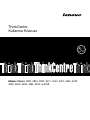 1
1
-
 2
2
-
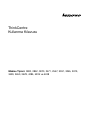 3
3
-
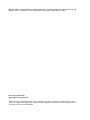 4
4
-
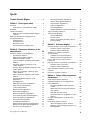 5
5
-
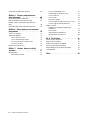 6
6
-
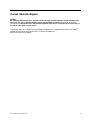 7
7
-
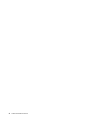 8
8
-
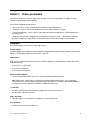 9
9
-
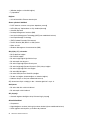 10
10
-
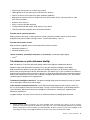 11
11
-
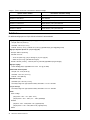 12
12
-
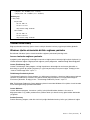 13
13
-
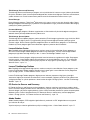 14
14
-
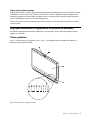 15
15
-
 16
16
-
 17
17
-
 18
18
-
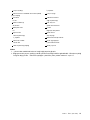 19
19
-
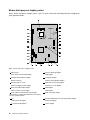 20
20
-
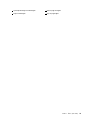 21
21
-
 22
22
-
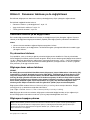 23
23
-
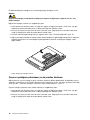 24
24
-
 25
25
-
 26
26
-
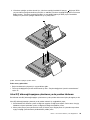 27
27
-
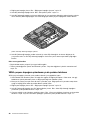 28
28
-
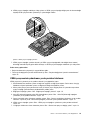 29
29
-
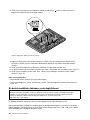 30
30
-
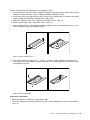 31
31
-
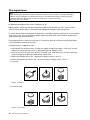 32
32
-
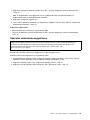 33
33
-
 34
34
-
 35
35
-
 36
36
-
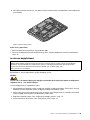 37
37
-
 38
38
-
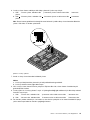 39
39
-
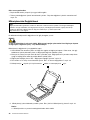 40
40
-
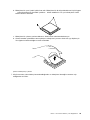 41
41
-
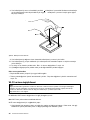 42
42
-
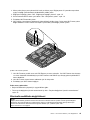 43
43
-
 44
44
-
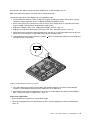 45
45
-
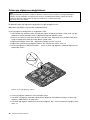 46
46
-
 47
47
-
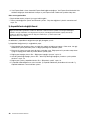 48
48
-
 49
49
-
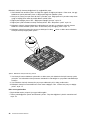 50
50
-
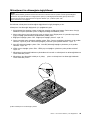 51
51
-
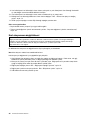 52
52
-
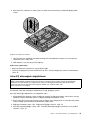 53
53
-
 54
54
-
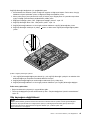 55
55
-
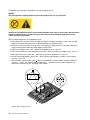 56
56
-
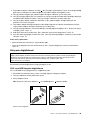 57
57
-
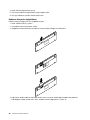 58
58
-
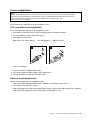 59
59
-
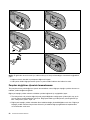 60
60
-
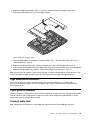 61
61
-
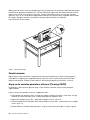 62
62
-
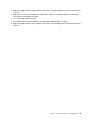 63
63
-
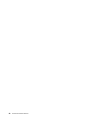 64
64
-
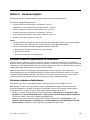 65
65
-
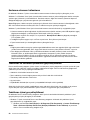 66
66
-
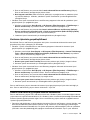 67
67
-
 68
68
-
 69
69
-
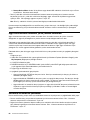 70
70
-
 71
71
-
 72
72
-
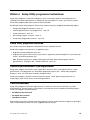 73
73
-
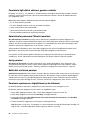 74
74
-
 75
75
-
 76
76
-
 77
77
-
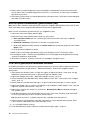 78
78
-
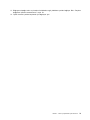 79
79
-
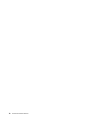 80
80
-
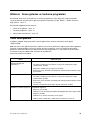 81
81
-
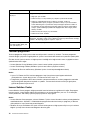 82
82
-
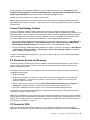 83
83
-
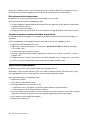 84
84
-
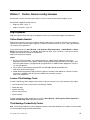 85
85
-
 86
86
-
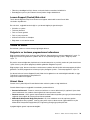 87
87
-
 88
88
-
 89
89
-
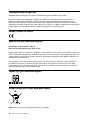 90
90
-
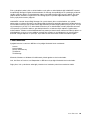 91
91
-
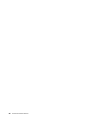 92
92
-
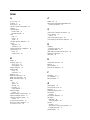 93
93
-
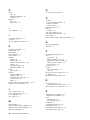 94
94
-
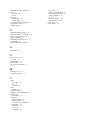 95
95
-
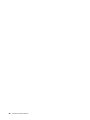 96
96
-
 97
97
-
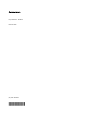 98
98
Lenovo ThinkCentre M90z Kullanma Kılavuzu
- Tip
- Kullanma Kılavuzu
İlgili makaleler
-
Lenovo ThinkCentre M70z Kullanıcı Rehberi Manual
-
Lenovo ThinkCentre M57p Kullanma Kılavuzu
-
Lenovo ThinkCentre Edge 91z Kullanma Kılavuzu
-
Lenovo THINKCENTRE 4498 Kullanma Kılavuzu
-
Lenovo ThinkCentre M81 Kullanma Kılavuzu
-
Lenovo ThinkCentre M71z Kullanma Kılavuzu
-
Lenovo ThinkCentre M92z Kullanma Kılavuzu
-
Lenovo ThinkCentre M70e Kullanma Kılavuzu
-
Lenovo ThinkCentre M71e Kullanma Kılavuzu
-
Lenovo ThinkCentre M90 Kullanma Kılavuzu